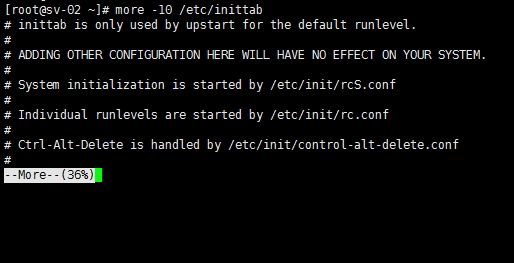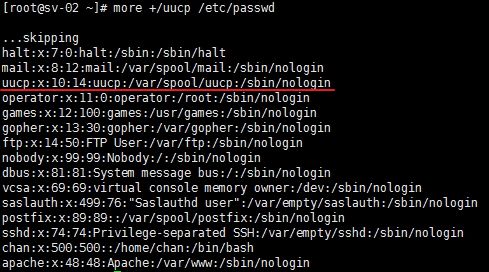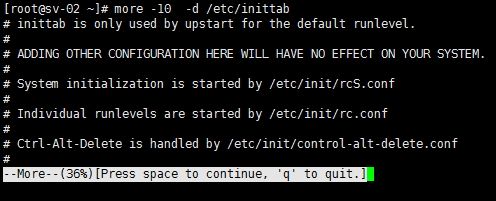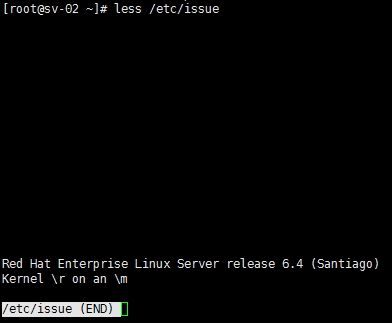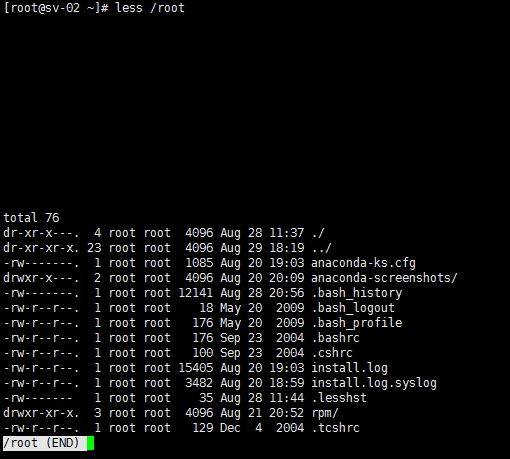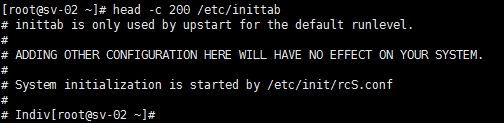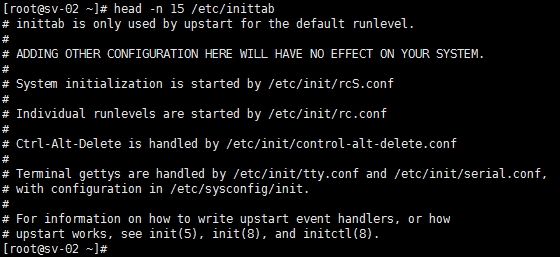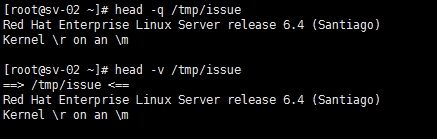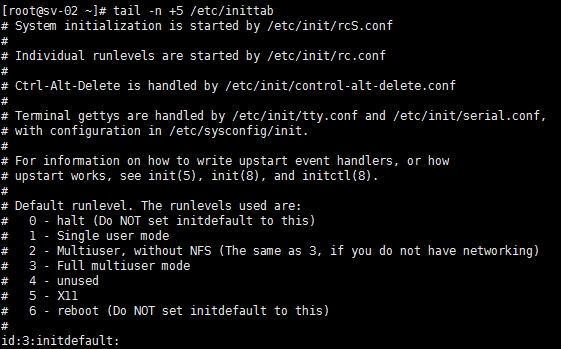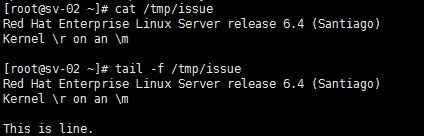回顾:
上一篇博文我们讲的是几个处理目录类的常用命令,分别是ls, cd, pwd, mkdir, rmdir, cp, rm
链接:http://ccschan.blog.51cto.com/11854461/1841723
本文主要讲文件查看类的命令,在linux中,这些命令是最基本的,也是必须掌握的。
文件查看类命令,主要有以下几个:
·cat 由第一行开始显示文件内容
·tac 由最后一行开始逆序显示文件内容,同tac命令是倒着写的
·nl 显示的时候,顺道输出行号
·more 一页一页的显示文件内容
·less 与more命令类似,但比more命令更好的是,less命令可以往前翻页
·head 只看文件头几行
·tail 只看文件尾几行
cat命令:
cat命令常用来查看文件内容
命令格式:
# cat [-AbEnTv] FILENAME
选项参数:
-A:相当于vTE的整合选项,可列出一些特殊字符而不是空白而已
例如:
-b:列出行号,仅列出非空白行的行号,空白行不显示行号
例如:
-E:将结尾的断行字符$显示出来
例如:
-n:列出行号,连同空白行也显示行号,与-b选项不同
例如:
-T:将[tab]按键以 ^I 显示出来
-v:列出一些看不出来的特殊字符
tac命令:
tac命令与cat命令完全是相反的,表示由最后一行逆序显示文件内容
例如:
nl命令:
nl命令在linux中用来计算文件中行号,nl在不再选项参数的情况下,默认给非空白行加上行号。与cat -b有点类似,nl命令可以将行号做比较多的显示设计,包括位数与是否补齐0等功能
例如:
命令格式:
# nl [-bnw] FILENAME
选项参数:
-b:指定行号指定的方式,主要有两种:
-b a:表示不论是否为空行,都列出行号,类似 cat -n
例如:
-b t:如有有空行,则空的那行列出行号,类似 cat -b
例如:
-n:列出行号表示的方法,主要有三种:
-n ln:行号在屏幕的最左方显示
例如:
-n rn:行号在字段的最右侧显示,且不加0
例如:
-n rz:行号在字段的最右方显示,且加0
例如:
-w:行号字段的占用的位数
例如:
注意:nl -b a -n rz 命令默认行号是6位数,调整位数就需要加 -w 3,表示调整为3位
more命令:
more命令是文本查看类命令,more命令查看文件可一页一页的显示文件内容,方便用户逐一阅读。启动时就加载整个文件内容。
命令格式:
# more [-dlfpcsu] [-num] [+/pattern] [+linenum] [file ...]
参数选项:
+n:从第n行开始显示
例如:
-n:定义屏幕大小显示为n行
例如:
+/STRING:在文件开始显示前搜索STRING,然后在该STRING的前两行开始显示
例如:
-c:从顶部清屏,然后显示
-d:提示[Press space to continue, 'q' to quit.],按空格继续,按q推出
例如:
-l:忽略Ctrl+l(换页)字符
-p:通过清楚窗口而不是滚屏来翻页,与-c选项类似
-s:把连续的多个空行显示为一行
-u:把文件内容中的下划线去掉
常用操作命令:
Enter 代表向下翻一行
空格键 代表向下翻一页
/字符串 代表在这个显示的内容当中,向下搜索“字符串”这个关键字
:f 立刻显示文件名及目前的行数
= 输出当前的行号
v 调用vi编辑器
q 代表立刻离开more,不再显示文件内容
h 显示more的快捷键及说明
!命令 调用shell,并执行命令
b或Ctrl-B 代表往回翻页,这个动作只对文件有用,对管线无用
less命令:
less命令也是linux系统中查看文件内容的工具,功能强大,比more命令更富有弹性,它可以通过Pageup和Pagedown向前、向后翻页。而且还具有向上向下的搜素功能。使用man命令时,查看命令的帮助文件时,实际上就是使用的less命令来查看的。
例如:
命令格式:
# less [option] 文件
选项与参数:
-b:<缓冲区大小> 设置缓冲区的大小
-e:当文件显示结束后,自动离开
-f: 强迫打开特殊文件,例如外围设备代号、目录和二进制文件
-g:只标志最后搜索的关键词
-i:忽略搜索时的大小写
-m:显示类似more命令的百分比
-N:显示每行的行号
-o:<文件名> 将less 输出的内容在指定文件中保存起来
-Q:不使用警告音
-s:显示连续空行为一行
-S:行过长时间将超出部分舍弃
-x <数字>:将“tab”键显示为规定的数字空格
常用操作命令:
Enter 代表向下滚动一行
y 代表向上滚动一行
空格键 代表向下翻一页
[pageup] 代表向上翻一页
[pagedown] 代表向下翻一页
h 显示less的快捷键及说明
/STRING 向下搜索STRING的功能
?STRING 向上搜索STRING的功能
n 重复前一个搜索(与 / 或 ? y有关)
N 反向重复前一个搜索(与 / 或 ? y有关)
u 代表向上翻半页
d 代表向下翻半页
q 退出
注意:less命令也可以查看目录,做到与ls -l 类似的效果
例如:我们用less命令查看 /root目录,看看显示的是什么?
跟ls -la /root 命令类似,也是以列表的形式呈现
less命令需要自己去多操作练习,这里不做命令演示了!
head命令:
head命令用来显示文件开头的某个数量的行数至标准输出中
命令格式:
# head [-cnqv] 文件
选项参数:
-c #:显示文件的前#个字节
例如:显示/etc/inittab 前200个字符
-n #:显示文件的前#行
例1:显示/etc/inittab 文件前15行内容
注意:head -# 和 head -n # 命令是一样的
例2:显示/etc/inittab 文件除最后5行的内容
-q:不显示完整路径及文件名
-v:显示完整路径及文件名
例如:
tail命令:
tail命令显示文件的后N行,也就是说从指定点到文件尾行的输出结果
命令格式:
# tail [-cnfqsv] 文件
选项参数:
-c #:显示文件的后#个字节的内容
-n # 或 -#:显示文件的后#行内容
例1:显示/etc/inittab文件的后5行内容
例2:从第5行开始显示/etc/inittab文件的内容
-f:查看文件至尾部内容结束后不推出,刷新并更新显示最新增加的行,按Ctrl+C退出显示
例如:利用重定向向 /tmp/issue 追加一行 “This is line.”
命令:# echo "This is line." >> /tmp/issue
-q:不显示完整路径及文件名
-v:显示完整路径及文件名